电脑桌面壁纸怎么设置 电脑桌面壁纸的设置步骤
更新时间:2023-09-23 10:25:00作者:qiaoyun
电脑桌面上的壁纸一般都是随系统设置好的,不过有些人觉得不好看,就想要自己设置成喜欢的样式,但是仍然有一部分用户并不知道电脑桌面壁纸怎么设置吧,其实方法也不会难,进入个性化来进行设置就可以了,本文这就给大家详细介绍一下电脑桌面壁纸的设置步骤吧。
方法如下:
1、打开电脑设置,在设置里找到个性化,单击选择并打开。
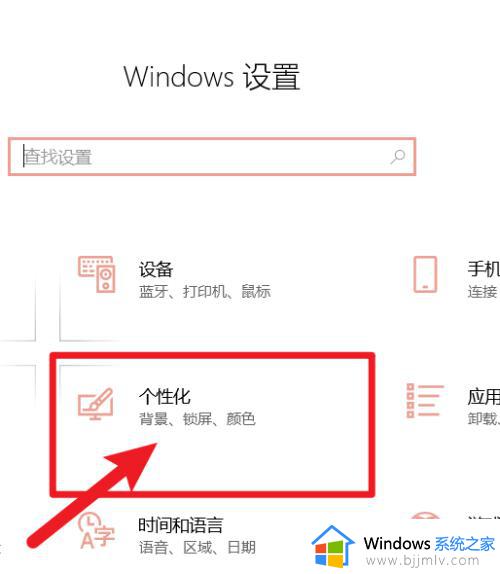
2、可以看到背景,设置背景图片,找到图片存放的文件夹,设置图片。
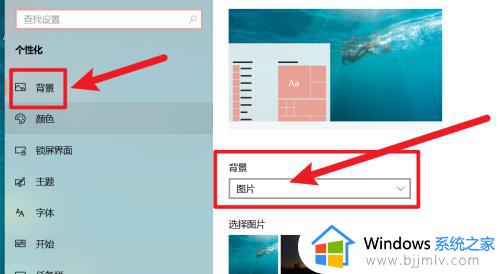
3、选择图片和电脑桌面的契合度,设置好后,返回桌面,壁纸就设置好了。
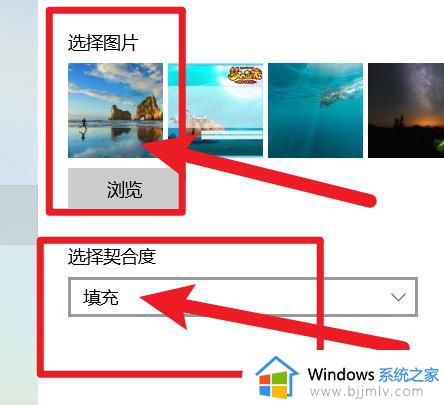
关于电脑桌面壁纸的设置方法就给大家介绍到这里了,有需要的用户们可以参考上述方法步骤来进行设置,希望帮助到大家。
电脑桌面壁纸怎么设置 电脑桌面壁纸的设置步骤相关教程
- 如何设置电脑桌面动态壁纸 怎样设置电脑动态桌面壁纸
- 电脑设置锁屏壁纸怎么设置 电脑锁屏壁纸的设置步骤
- 电脑更换桌面背景设置方法 怎么设置电脑桌面壁纸
- windows电脑怎么换壁纸桌面 如何更换windows的桌面壁纸
- 电脑windows桌面壁纸怎么设置 windows如何设置桌面背景图片
- steam动态壁纸怎么设置 steam动态桌面壁纸的设置方法
- 台式电脑桌面壁纸怎么更换 台式电脑桌面壁纸在哪里设置
- 电脑壁纸锁屏怎么设置 电脑的锁屏壁纸在哪里设置
- windows换桌面壁纸怎么操作 windows怎么更换桌面壁纸
- 电脑显示壁纸,点不进桌面怎么办 电脑显示壁纸无法进入桌面如何解决
- 惠普新电脑只有c盘没有d盘怎么办 惠普电脑只有一个C盘,如何分D盘
- 惠普电脑无法启动windows怎么办?惠普电脑无法启动系统如何 处理
- host在哪个文件夹里面 电脑hosts文件夹位置介绍
- word目录怎么生成 word目录自动生成步骤
- 惠普键盘win键怎么解锁 惠普键盘win键锁了按什么解锁
- 火绒驱动版本不匹配重启没用怎么办 火绒驱动版本不匹配重启依旧不匹配如何处理
电脑教程推荐
win10系统推荐